- Tác giả Jason Gerald [email protected].
- Public 2023-12-16 11:46.
- Sửa đổi lần cuối 2025-01-23 12:52.
WikiHow này hướng dẫn bạn cách cho phép ai đó trước đây đã bị chặn liên hệ lại với bạn qua Facebook Messenger.
Bươc chân
Phương pháp 1/3: Trên iPhone và iPad
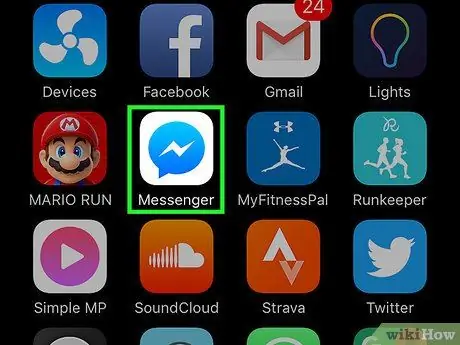
Bước 1. Mở ứng dụng Messenger
Ứng dụng này được đánh dấu bằng biểu tượng tia chớp trong bong bóng thoại màu xanh lam.
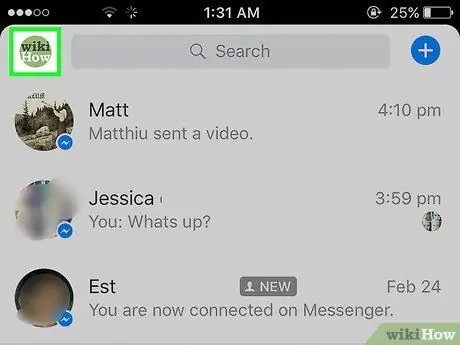
Bước 2. Chạm vào biểu tượng hồ sơ
Đó là biểu tượng con người màu xanh lam ở góc trên bên trái của màn hình.
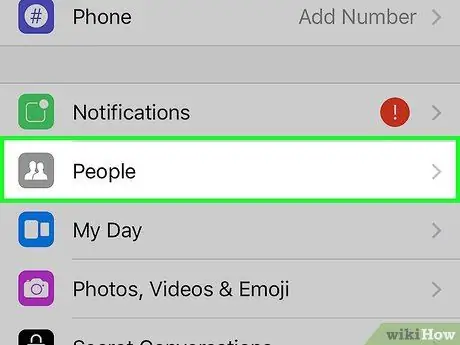
Bước 3. Chạm vào Mọi người (“Bạn bè”)
Tùy chọn này nằm trong phần “ Thông báo " ("Thông báo").
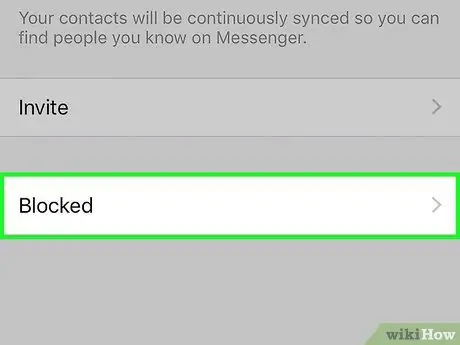
Bước 4. Chạm vào Bị chặn (“Bị chặn”)
Tùy chọn này xuất hiện ở cuối màn hình.
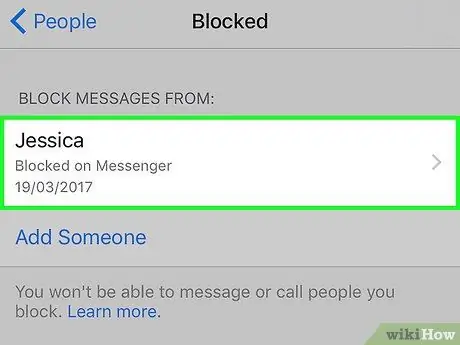
Bước 5. Chạm vào tên của người dùng bạn muốn bỏ chặn
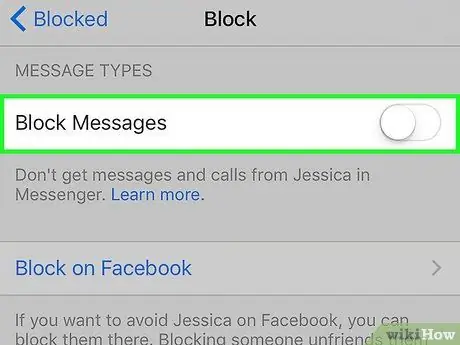
Bước 6. Trượt nút “Chặn tin nhắn” (“Chặn tin nhắn”) sang vị trí tắt hoặc “Tắt”
Màu chuyển đổi sẽ chuyển sang màu trắng. Bây giờ, bạn có thể gọi lại cho người đó và ngược lại.
Phương pháp 2/3: Trên Android
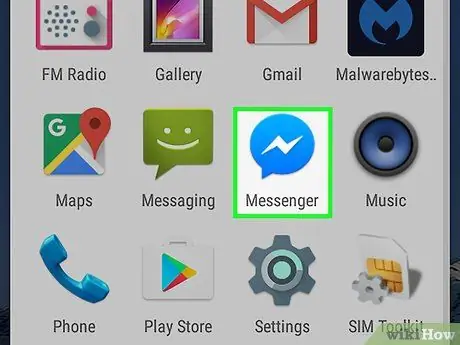
Bước 1. Mở ứng dụng Messenger
Ứng dụng này được đánh dấu bằng biểu tượng bong bóng thoại màu xanh lam với một tia chớp trong đó.
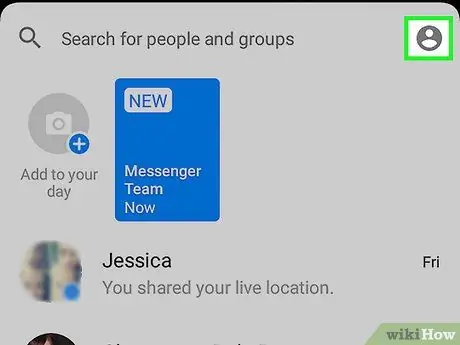
Bước 2. Chạm vào biểu tượng hồ sơ
Đó là biểu tượng con người màu xám ở góc trên bên phải của màn hình.
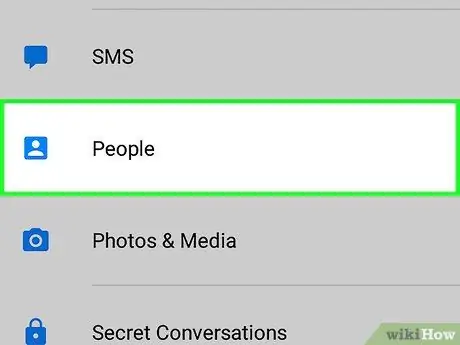
Bước 3. Cuộn xuống và nhấn vào Mọi người (“Bạn bè”)
Tùy chọn này nằm trong phần “ tin nhắn ”.
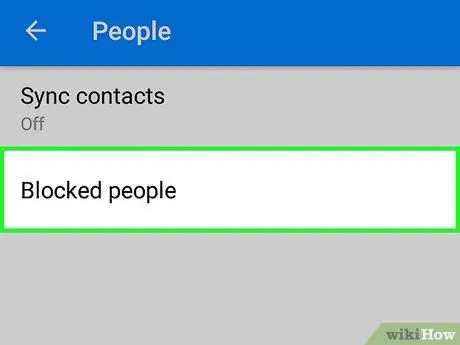
Bước 4. Nhấn vào Người bị chặn (“Người dùng bị chặn”)
Đây là tùy chọn cuối cùng được hiển thị trên màn hình.
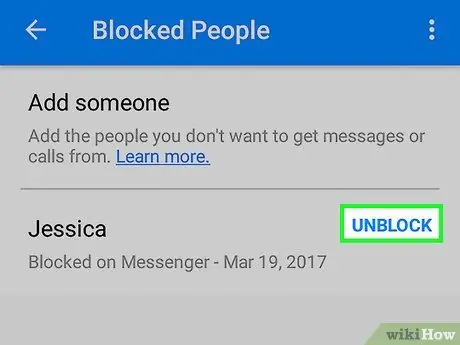
Bước 5. Chạm vào Bỏ chặn (“Bỏ chặn”) bên cạnh tên người dùng tương ứng
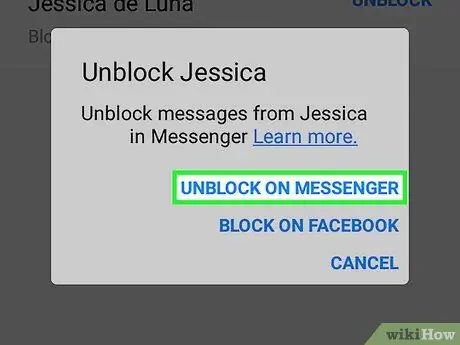
Bước 6. Chạm vào Bỏ chặn trên Messenger (“Bỏ chặn trên Messenger”)
Đây là tùy chọn đầu tiên được hiển thị. Giờ đây, bạn và người dùng được đề cập có thể gửi tin nhắn cho nhau qua Facebook Messenger.
Phương pháp 3/3: Máy tính để bàn
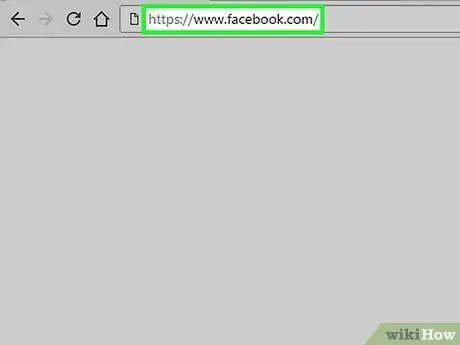
Bước 1. Truy cập www.facebook.com trong trình duyệt
Đăng nhập bằng tài khoản Facebook của bạn nếu cần
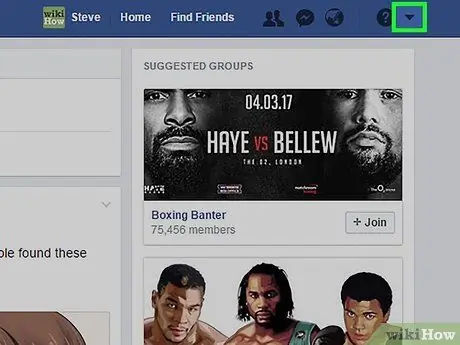
Bước 2. Nhấp vào
Nó ở góc trên bên phải của màn hình.
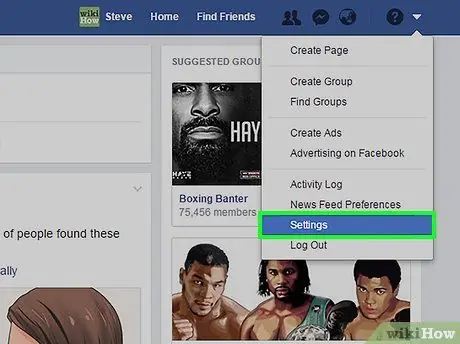
Bước 3. Nhấp vào nút Cài đặt ("Cài đặt")
Nó nằm ở nửa dưới của menu.
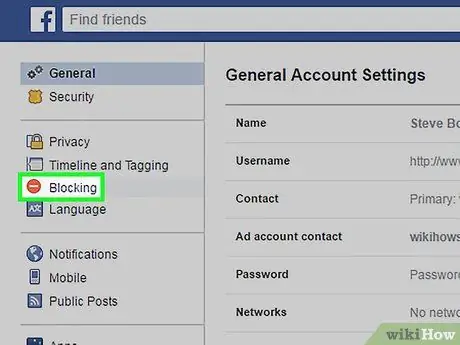
Bước 4. Nhấp vào Chặn (“Chặn”)
Đây là một trong những tùy chọn menu hiển thị ở bên trái của trang. Nó nằm ở nửa trên của danh sách tùy chọn.
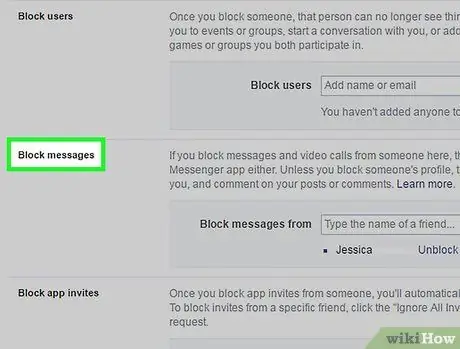
Bước 5. Di chuyển đến phần "Chặn tin nhắn" ("Block Messages")
Những tên trong phân đoạn này là những người dùng bạn đã chặn liên hệ với bạn qua Messenger.
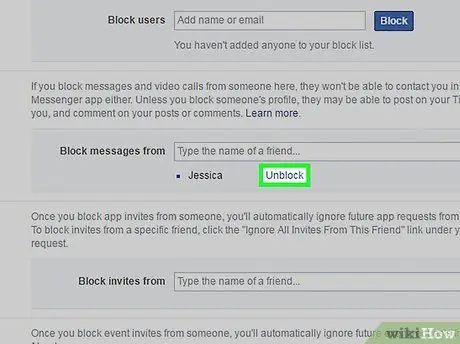
Bước 6. Nhấp vào Bỏ chặn ("Bỏ chặn") bên cạnh tên của người dùng
Đảm bảo tên ở bên phải của liên kết Chặn tin nhắn từ ”(“Chặn tin nhắn từ”). Bây giờ bạn và người dùng có thể liên lạc lại với nhau qua Facebook Messenger.






